লেখক:
Charles Brown
সৃষ্টির তারিখ:
9 ফেব্রুয়ারি. 2021
আপডেটের তারিখ:
15 মে 2024
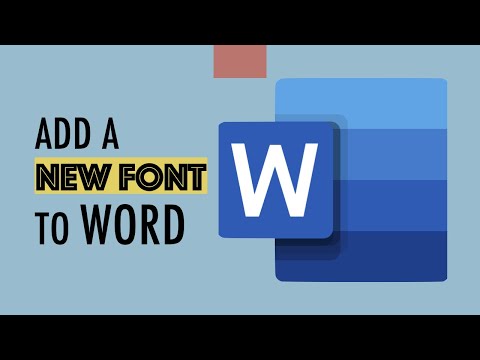
কন্টেন্ট
- পদক্ষেপ
- পদ্ধতি 1 এর 1: উইন্ডোজ সহ একটি কম্পিউটারে
- পদ্ধতি 2 এর 2: একটি ম্যাক
- পদ্ধতি 3 এর 3: ওয়ার্ডে ফন্টটি অ্যাক্সেস করুন
- পরামর্শ
- সতর্কতা
এই নিবন্ধে, আপনি উইন্ডোজ বা ম্যাকের সাহায্যে কম্পিউটারে কোনও ফন্ট ইনস্টল করতে শিখবেন যাতে আপনি এটি মাইক্রোসফ্ট ওয়ার্ডে ব্যবহার করতে পারেন।
পদক্ষেপ
পদ্ধতি 1 এর 1: উইন্ডোজ সহ একটি কম্পিউটারে
 একটি নির্ভরযোগ্য ওয়েবসাইট থেকে ফন্টটি ডাউনলোড করুন। ফন্টগুলি প্রায়শই ভাইরাস সংক্রমণ করে, তাই কেবল বিশ্বাসযোগ্য উত্স থেকে ফন্টগুলি ডাউনলোড করুন এবং তথাকথিত EXE ফাইল হিসাবে আসা উত্সগুলি এড়িয়ে যান। হরফগুলি প্রায়শই জিপ ফাইল হিসাবে বা টিটিএফ বা ওটিএফ ফাইল হিসাবে প্যাকেজ হয়। কয়েকটি জনপ্রিয় ফন্ট ওয়েবসাইট অন্তর্ভুক্ত:
একটি নির্ভরযোগ্য ওয়েবসাইট থেকে ফন্টটি ডাউনলোড করুন। ফন্টগুলি প্রায়শই ভাইরাস সংক্রমণ করে, তাই কেবল বিশ্বাসযোগ্য উত্স থেকে ফন্টগুলি ডাউনলোড করুন এবং তথাকথিত EXE ফাইল হিসাবে আসা উত্সগুলি এড়িয়ে যান। হরফগুলি প্রায়শই জিপ ফাইল হিসাবে বা টিটিএফ বা ওটিএফ ফাইল হিসাবে প্যাকেজ হয়। কয়েকটি জনপ্রিয় ফন্ট ওয়েবসাইট অন্তর্ভুক্ত: - dafont.com
- foutspace.com
- foutsquirrel.com
- 1001 ফ্রিফন্টস.কম
 প্রয়োজনে ফন্ট ফাইলটি বের করুন। আপনি যদি জিপ ফাইল হিসাবে ফন্টটি ডাউনলোড করেন তবে দুবার ক্লিক করুন আনপ্যাকিং করা হচ্ছে উইন্ডোর উপরে, ক্লিক করুন সবকিছু আনপ্যাক করুন তারপর ক্লিক করুন আনপ্যাকিং করা হচ্ছে উইন্ডোর নীচে।
প্রয়োজনে ফন্ট ফাইলটি বের করুন। আপনি যদি জিপ ফাইল হিসাবে ফন্টটি ডাউনলোড করেন তবে দুবার ক্লিক করুন আনপ্যাকিং করা হচ্ছে উইন্ডোর উপরে, ক্লিক করুন সবকিছু আনপ্যাক করুন তারপর ক্লিক করুন আনপ্যাকিং করা হচ্ছে উইন্ডোর নীচে। - আপনি যদি জিপ ফাইল হিসাবে নয়, টিটিএফ বা ওটিএফ ফাইল হিসাবে ফন্টটি ডাউনলোড করেন তবে এই পদক্ষেপটি এড়িয়ে যান।
 হরফ ফাইলটিতে দুবার ক্লিক করুন। এইভাবে আপনি পূর্বরূপ উইন্ডোতে ফন্টটি খুলবেন।
হরফ ফাইলটিতে দুবার ক্লিক করুন। এইভাবে আপনি পূর্বরূপ উইন্ডোতে ফন্টটি খুলবেন।  ক্লিক করুন স্থাপন করা. এই বোতামটি পূর্বরূপ উইন্ডোর শীর্ষে রয়েছে।
ক্লিক করুন স্থাপন করা. এই বোতামটি পূর্বরূপ উইন্ডোর শীর্ষে রয়েছে।  ক্লিক করুন হ্যাঁ যখন জিজ্ঞাসা। যেহেতু আপনার কোনও ফন্ট ইনস্টল করার জন্য প্রশাসকের অনুমতি দরকার তাই আপনাকে এই পদক্ষেপটি নিশ্চিত করতে বলা যেতে পারে।
ক্লিক করুন হ্যাঁ যখন জিজ্ঞাসা। যেহেতু আপনার কোনও ফন্ট ইনস্টল করার জন্য প্রশাসকের অনুমতি দরকার তাই আপনাকে এই পদক্ষেপটি নিশ্চিত করতে বলা যেতে পারে। - আপনি যদি প্রশাসক অ্যাকাউন্ট থেকে কাজ না করে থাকেন তবে আপনি ফন্টটি ইনস্টল করতে পারবেন না।
 ফন্টটি ইনস্টল হওয়ার পরে অপেক্ষা করুন। এটি সাধারণত কয়েক সেকেন্ডের বেশি সময় নেয় না। আপনার কম্পিউটারে ফন্টটি ইনস্টল হয়ে গেলে আপনি মাইক্রোসফ্ট ওয়ার্ড সহ সিস্টেম ফন্ট ব্যবহার করে এমন কোনও প্রোগ্রাম থেকে এটি অ্যাক্সেস করতে সক্ষম হবেন।
ফন্টটি ইনস্টল হওয়ার পরে অপেক্ষা করুন। এটি সাধারণত কয়েক সেকেন্ডের বেশি সময় নেয় না। আপনার কম্পিউটারে ফন্টটি ইনস্টল হয়ে গেলে আপনি মাইক্রোসফ্ট ওয়ার্ড সহ সিস্টেম ফন্ট ব্যবহার করে এমন কোনও প্রোগ্রাম থেকে এটি অ্যাক্সেস করতে সক্ষম হবেন।
পদ্ধতি 2 এর 2: একটি ম্যাক
 একটি ফন্ট ডাউনলোড করুন। বিভিন্ন আকারের ফন্ট সহ এমন অনেকগুলি ওয়েবসাইট রয়েছে যা আপনি বিনামূল্যে (বাড়িতে ব্যবহারের জন্য) ডাউনলোড করতে পারেন। ম্যাকোস ওটিএফ এবং টিটিএফ উভয় ফন্ট ফাইলই সমর্থন করে, যা সর্বাধিক ব্যবহৃত দুটি ফন্ট। সর্বাধিক জনপ্রিয় কয়েকটি ফন্ট ওয়েবসাইট হ'ল:
একটি ফন্ট ডাউনলোড করুন। বিভিন্ন আকারের ফন্ট সহ এমন অনেকগুলি ওয়েবসাইট রয়েছে যা আপনি বিনামূল্যে (বাড়িতে ব্যবহারের জন্য) ডাউনলোড করতে পারেন। ম্যাকোস ওটিএফ এবং টিটিএফ উভয় ফন্ট ফাইলই সমর্থন করে, যা সর্বাধিক ব্যবহৃত দুটি ফন্ট। সর্বাধিক জনপ্রিয় কয়েকটি ফন্ট ওয়েবসাইট হ'ল: - dafont.com
- foutspace.com
- foutsquirrel.com
- 1001 ফ্রিফন্টস.কম
 প্রয়োজনে ফন্ট ফাইলটি বের করুন। আপনি যেহেতু সর্বাধিক ফন্ট ফাইলগুলি জিপ ফাইল হিসাবে ডাউনলোড করবেন তাই আপনার অবশ্যই প্রথমে দুবার ক্লিক করে ফাইলটি আনজিপ করুন এবং নিষ্কাশিত ফাইলটি খোলার জন্য অপেক্ষা করতে হবে।
প্রয়োজনে ফন্ট ফাইলটি বের করুন। আপনি যেহেতু সর্বাধিক ফন্ট ফাইলগুলি জিপ ফাইল হিসাবে ডাউনলোড করবেন তাই আপনার অবশ্যই প্রথমে দুবার ক্লিক করে ফাইলটি আনজিপ করুন এবং নিষ্কাশিত ফাইলটি খোলার জন্য অপেক্ষা করতে হবে। - আপনি যদি জিপ ফাইলের পরিবর্তে ফন্টটি টিটিএফ বা ওটিএফ ফাইল হিসাবে ডাউনলোড করেন তবে এই পদক্ষেপটি এড়িয়ে যান।
 হরফ ফাইলটিতে দুবার ক্লিক করুন। এরপরে একটি পূর্বরূপ উইন্ডোটি খোলা হবে।
হরফ ফাইলটিতে দুবার ক্লিক করুন। এরপরে একটি পূর্বরূপ উইন্ডোটি খোলা হবে।  ক্লিক করুন ফন্ট ইনস্টল করুন. আপনি এই বোতামটি পূর্বরূপ উইন্ডোর শীর্ষে খুঁজে পেতে পারেন। এইভাবে, সমস্ত ওয়ার্ড প্রসেসিং প্রোগ্রামগুলির ফন্টটি আপনার ম্যাকে ইনস্টল হবে, যাতে আপনি এটি মাইক্রোসফ্ট ওয়ার্ডের মধ্যে ব্যবহার করতে পারেন।
ক্লিক করুন ফন্ট ইনস্টল করুন. আপনি এই বোতামটি পূর্বরূপ উইন্ডোর শীর্ষে খুঁজে পেতে পারেন। এইভাবে, সমস্ত ওয়ার্ড প্রসেসিং প্রোগ্রামগুলির ফন্টটি আপনার ম্যাকে ইনস্টল হবে, যাতে আপনি এটি মাইক্রোসফ্ট ওয়ার্ডের মধ্যে ব্যবহার করতে পারেন।
পদ্ধতি 3 এর 3: ওয়ার্ডে ফন্টটি অ্যাক্সেস করুন
 আপনি যে ফন্টটি ইনস্টল করেছেন তার নামটি নোট করুন। ওয়ার্ডের ফন্টগুলি বর্ণানুক্রমিক ক্রমে রয়েছে, সুতরাং এটির সন্ধানের জন্য আপনার নতুন ফন্টের প্রথম অক্ষরগুলি জানা গুরুত্বপূর্ণ।
আপনি যে ফন্টটি ইনস্টল করেছেন তার নামটি নোট করুন। ওয়ার্ডের ফন্টগুলি বর্ণানুক্রমিক ক্রমে রয়েছে, সুতরাং এটির সন্ধানের জন্য আপনার নতুন ফন্টের প্রথম অক্ষরগুলি জানা গুরুত্বপূর্ণ।  মাইক্রোসফ্ট ওয়ার্ড খুলুন। এটি করতে, গা blue় নীল পটভূমিতে একটি সাদা "ডাব্লু" আকারে আইকনে ক্লিক করুন।
মাইক্রোসফ্ট ওয়ার্ড খুলুন। এটি করতে, গা blue় নীল পটভূমিতে একটি সাদা "ডাব্লু" আকারে আইকনে ক্লিক করুন। - আপনার যদি ইতিমধ্যে মাইক্রোসফ্ট ওয়ার্ড খোলা থাকে, এটি বন্ধ করুন এবং প্রোগ্রামটি আবার খুলুন। আপনি যদি না করেন, আপনি প্রোগ্রামটি আরম্ভ না করা পর্যন্ত নতুন ফন্টটি ওয়ার্ডে দৃশ্যমান হবে না।
 ক্লিক করুন নতুন দলিল. আপনি হোম পেজের উপরের বাম কোণে এই বিকল্পটি খুঁজে পেতে পারেন। এটি করার ফলে একটি নতুন ওয়ার্ড ডকুমেন্ট খোলে।
ক্লিক করুন নতুন দলিল. আপনি হোম পেজের উপরের বাম কোণে এই বিকল্পটি খুঁজে পেতে পারেন। এটি করার ফলে একটি নতুন ওয়ার্ড ডকুমেন্ট খোলে।  ক্লিক করুন বাড়ি. আপনি ওয়ার্ড উইন্ডোর শীর্ষে এই ট্যাবটি খুঁজে পেতে পারেন।
ক্লিক করুন বাড়ি. আপনি ওয়ার্ড উইন্ডোর শীর্ষে এই ট্যাবটি খুঁজে পেতে পারেন।  "ফন্ট" ড্রপ-ডাউন মেনু খুলুন। ক্লিক করুন
"ফন্ট" ড্রপ-ডাউন মেনু খুলুন। ক্লিক করুন  নতুন ফন্টটি সন্ধান করুন। নতুন ফন্টের নাম না পাওয়া পর্যন্ত ড্রপ-ডাউন মেনুতে স্ক্রোল করুন।
নতুন ফন্টটি সন্ধান করুন। নতুন ফন্টের নাম না পাওয়া পর্যন্ত ড্রপ-ডাউন মেনুতে স্ক্রোল করুন।  ফন্ট চেষ্টা করে দেখুন। ফন্টের নামটিতে ক্লিক করুন, তারপরে ফন্টটি চেষ্টা করার জন্য কিছু টাইপ করুন। আপনার ফন্টের আকারটি স্বাভাবিক দেখানোর জন্য সামঞ্জস্য করতে হতে পারে।
ফন্ট চেষ্টা করে দেখুন। ফন্টের নামটিতে ক্লিক করুন, তারপরে ফন্টটি চেষ্টা করার জন্য কিছু টাইপ করুন। আপনার ফন্টের আকারটি স্বাভাবিক দেখানোর জন্য সামঞ্জস্য করতে হতে পারে।
পরামর্শ
- আপনি ফন্টটি ইনস্টল করার পরে এটি মাইক্রোসফ্ট অফিসের সমস্ত প্রোগ্রামে উপলব্ধ হবে।
- আপনি যদি অন্য কারও কাছে ওয়ার্ড ফাইল প্রেরণ করতে চান তবে এটি পিডিএফ ফাইল হিসাবে সংরক্ষণ করুন, যাতে আপনি নিশ্চিত হতে পারেন যে আপনি যে ফন্টটি ব্যবহার করছেন তা সঠিকভাবে এসেছে। আপনি "সংরক্ষণ করুন" (উইন্ডোজ সহ কম্পিউটারে) বা "সংরক্ষণ করুন" ড্রপ-ডাউন বাক্সে (একটি ম্যাকের) "ফর্ম্যাট" ক্লিক করে নথিটি পিডিএফ ফাইল হিসাবে সংরক্ষণ করতে পারেন পিডিএফ নির্বাচন.
সতর্কতা
- নির্দিষ্ট কিছু চিহ্ন সমস্ত ফন্টে পাওয়া যায় না।



